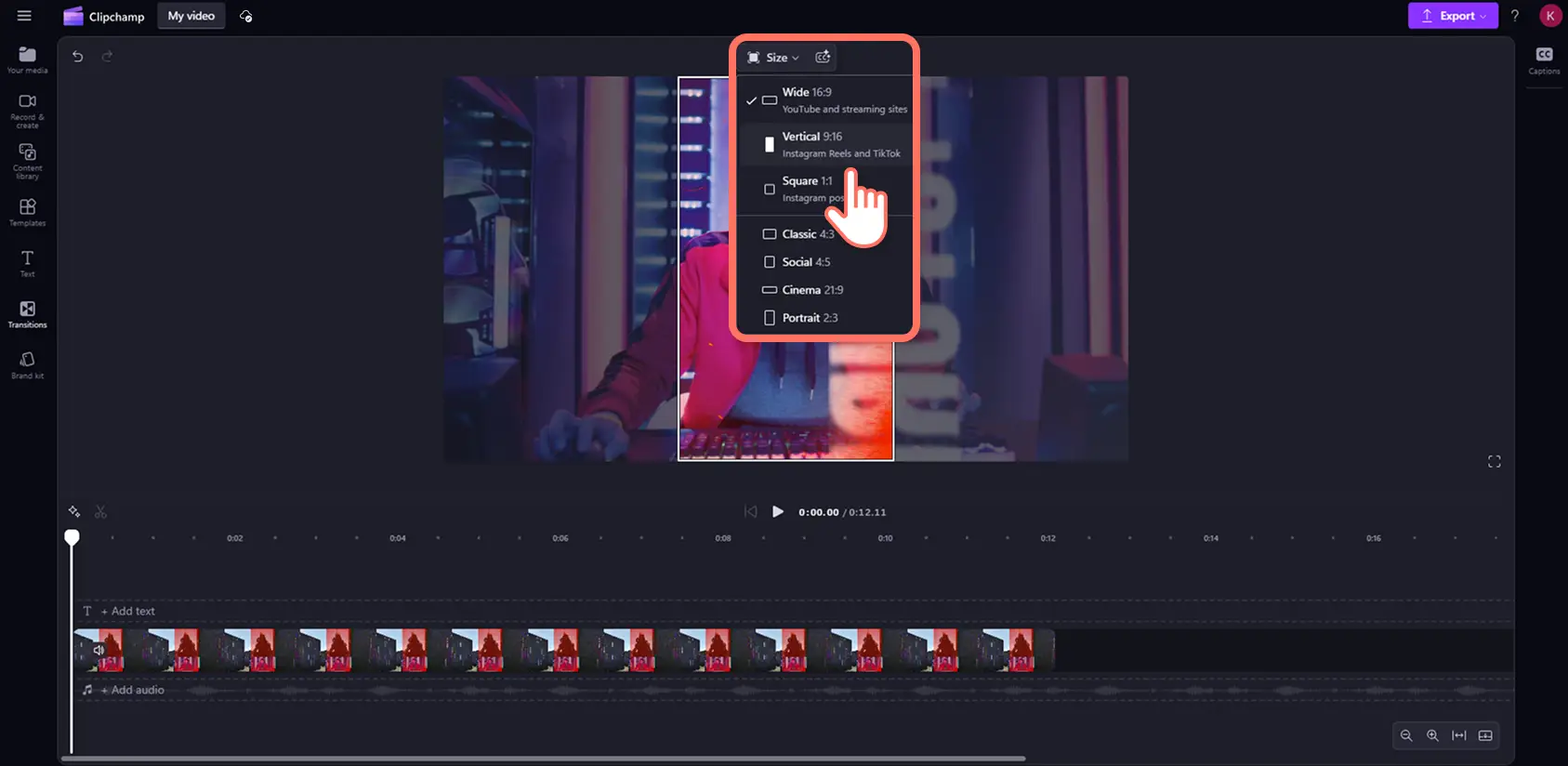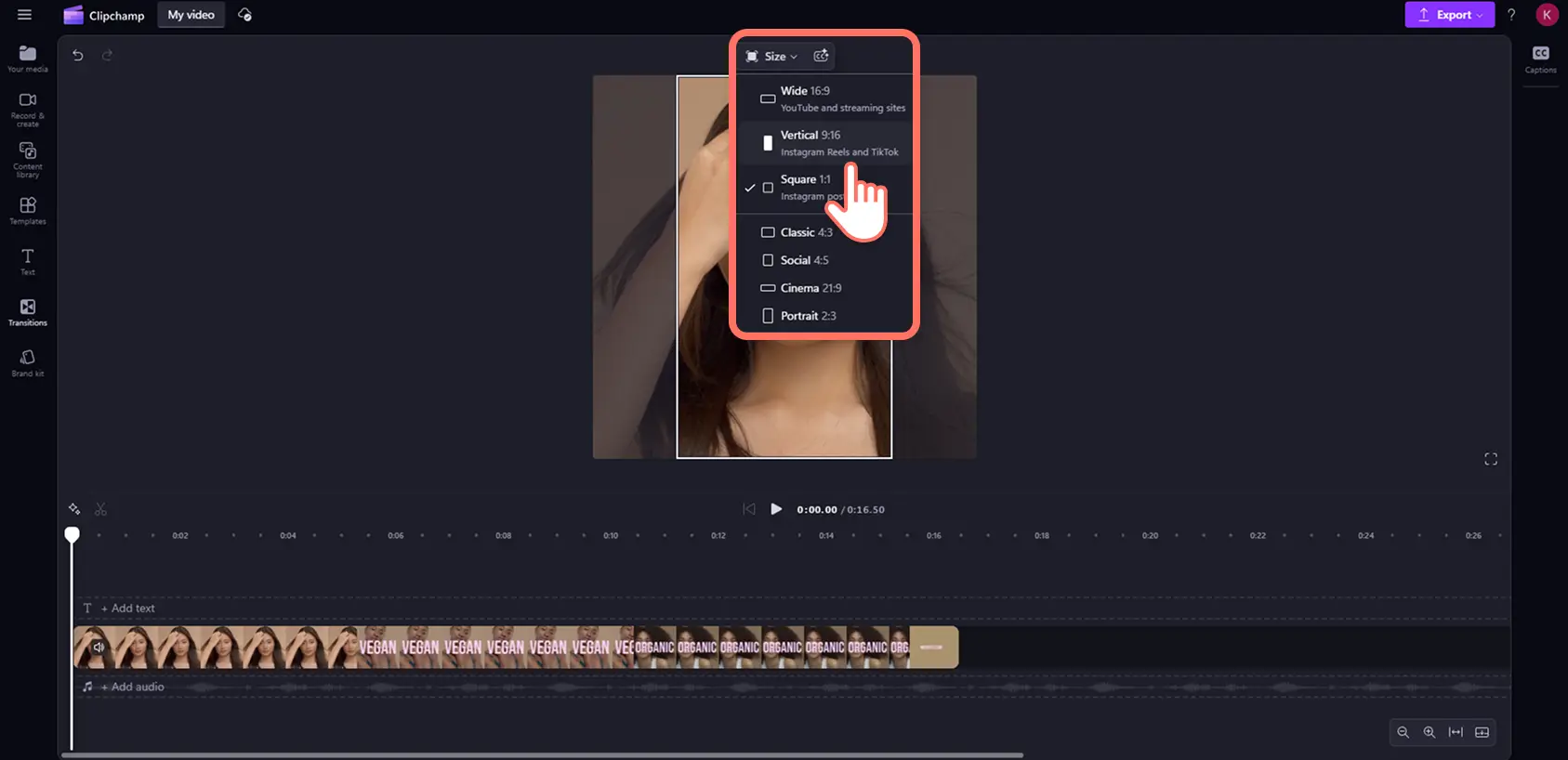想要与新受众分享你的视频并增加浏览量?使用 免费的在线视频调整工具,轻松调整大小并将任何视频发布到 TikTok,而不损失视频质量。
你的 TikTok 关注者可能并没有观看你的 YouTube 视频或关注你的其他社交媒体账号。调整现有视频的尺寸是快速重新利用内容的完美方式,而无需从头开始。只需选择 9:16 视频 纵横比以使你的视频每次都适合屏幕。
继续阅读,了解如何使用 Clipchamp 视频编辑器调整 YouTube 和 Instagram 视频的大小,以便在 TikTok 上发布,并更改手机视频的纵横比。
如何针对 TikTok 调整 YouTube 视频大小
YouTube 视频的纵横比与 TikTok 视频尺寸的要求不同。你可以将宽屏 16:9 的 YouTube 视频发布到 TikTok 上,但你的帖子顶部和底部会出现黑边。
要将 YouTube 视频转换为 TikTok 格式,请按照以下步骤操作。
登录 Clipchamp 或免费 创建帐户。
导入 YouTube 视频,然后将其添加到时间线。
将纵横比从宽屏 16:9 调整为竖屏 9:16。
使用 浮动工具栏上的“适应”、“填充”和“裁剪”按钮来编辑视频边框。
以 1080p HD 视频分辨率保存新的 TikTok 视频。
如何针对 TikTok 调整 Instagram 视频大小
有时 Instagram 视频可能是宽屏或方形尺寸。你需要调整 Instagram 视频的尺寸,以符合 TikTok 的纵横比要求。你可以将竖屏的 Instagram 短视频直接发布到 TikTok 上,无需进一步编辑。
要像专业人士一样针对 TikTok 编辑 Instagram 视频,请执行以下步骤。
导入 Instagram 视频,然后将其添加到时间线。
将纵横比从宽屏 16:9 或正方形 1:1 调整为竖屏 9:16。
使用 浮动工具栏上的“适应”、“填充”和“裁剪”按钮来编辑视频边框。
以 1080p HD 视频分辨率保存新的 TikTok 视频。
如何针对 TikTok 调整手机视频大小
手机视频可以采用宽屏 16:9 或竖屏 9:16 的纵横比进行录制。如果竖屏视频的纵横比不是精确的 9:16,在上传到 TikTok 时可能会出现黑边。如果想要改变手机视频的纵横比,只需使用视频大小调整工具预设,或者通过 裁剪工具调整视频的大小。
按照以下步骤操作,只需点击几次便可改变手机视频的纵横比。
登录 Clipchamp 或免费 创建帐户。
导入手机视频,然后将其添加到时间线。
如果视频是宽屏 16:9,则改为竖屏 9:16 的纵横比。如果你的视频已经是竖屏的,但有黑边,则可以使用 浮动工具栏上的“适应”、“填充”和“裁剪”按钮进行编辑。
以 1080p HD 视频分辨率保存新的 TikTok 视频。
如果你在寻找更多 TikTok 视频灵感,查看 TikTok 当前最大的趋势,然后尝试这些 滤镜和效果,打造流行的 TikTok 美学。
使用 Clipchamp 视频编辑器或下载 Microsoft Clipchamp Windows 应用免费将任何视频改为适用于 TikTok。